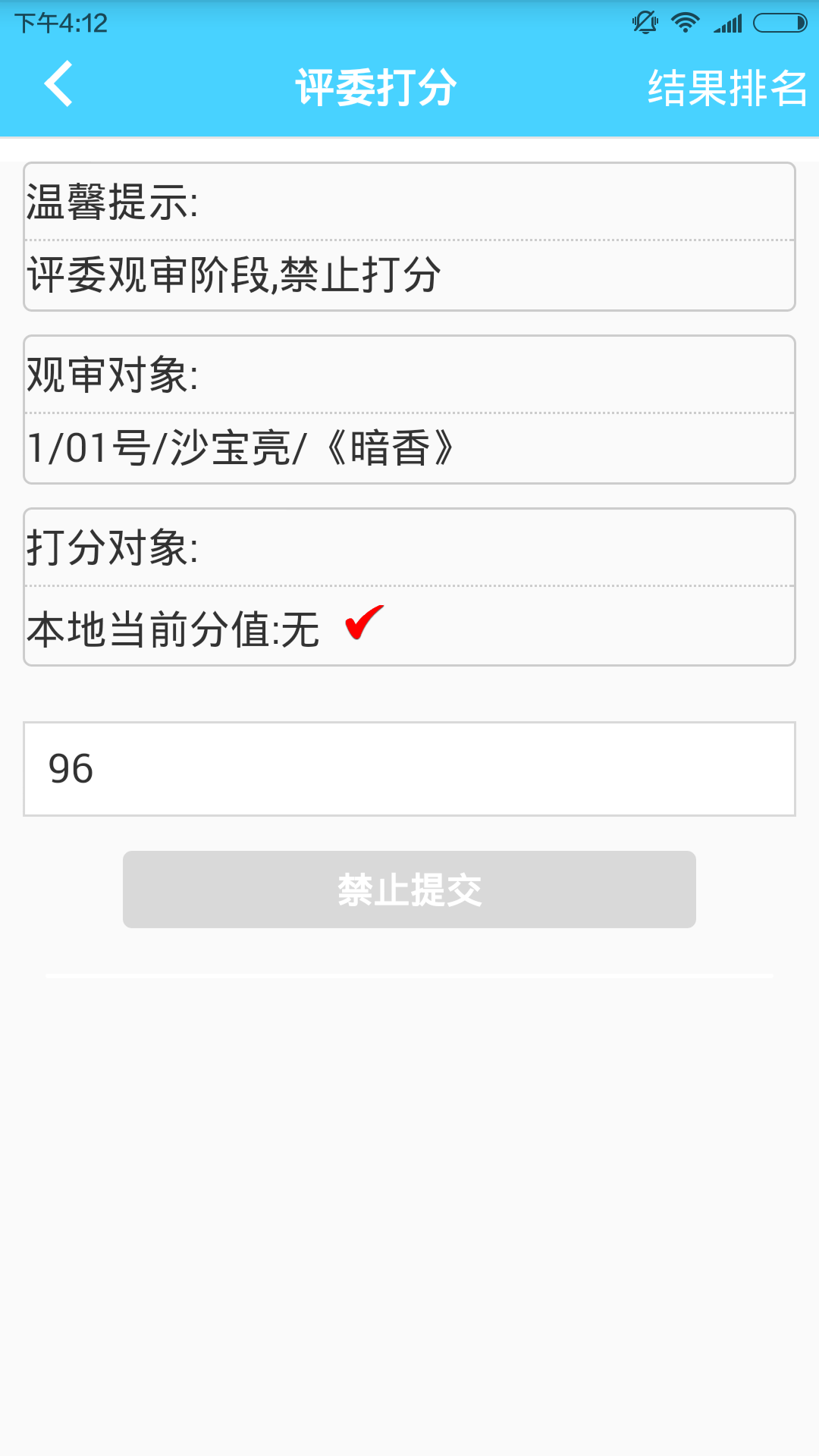一.前期环境及数据准备
A.PC管理端主要流程
1.进入菜单 编辑/选项/服务器 界面,如下图所示,采用我官方所提供的云服务,不采用自己假设的AppWeb服务。
切记:AppWeb服务和云服务只能二选一。
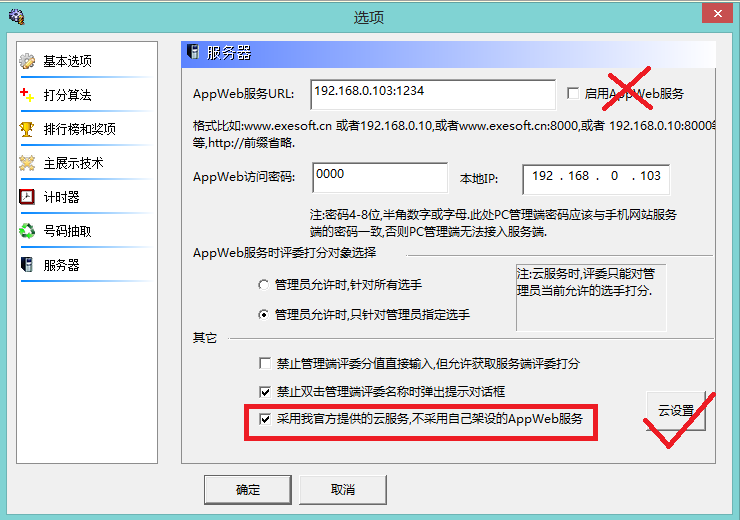
2.点击 云设置 按钮,弹出下方界面,输入我方所提供的正式版 用户云ID 及 用户云子ID:
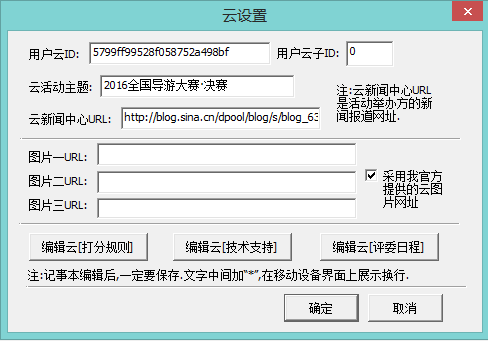
同时,可以 编辑云[打分规则],编辑云[技术支持],编辑云[评委日程]。
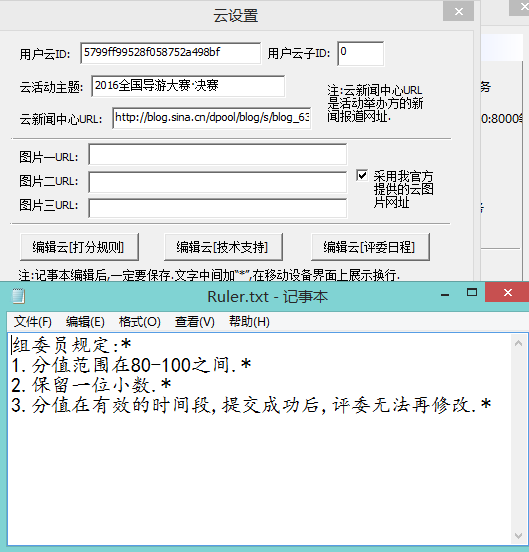
如上图编辑时 采用 记事本 编辑.注意 * 号的使用.它在评委移动设备上显示为 换行.
云设置 与 评委移动打分端 界面的对应内容关系如下:
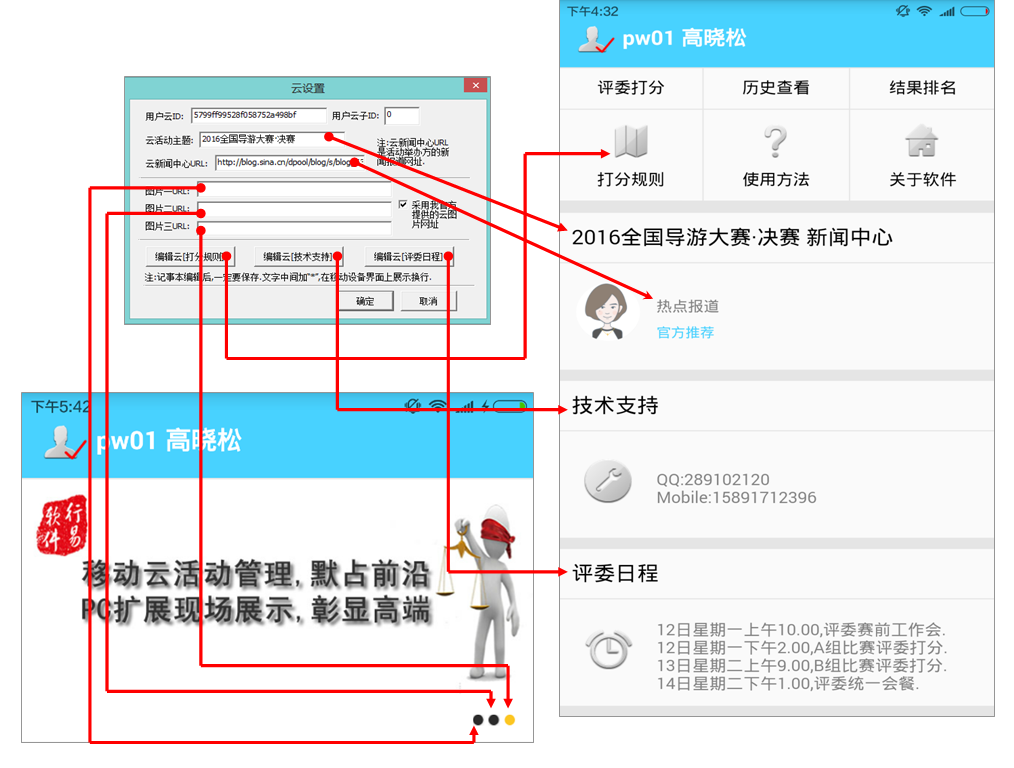
进入菜单 云服务管理,如下图,进行 云服务验证测试:

当 跟踪日志 显示以下文字时:
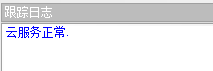
说明 云服务正常,此时 云服务管理 菜单里面的命令 才 呈现 可用状态.
然后基本按照 云服务管理 菜单命令的顺序,完成系列任务:
• 上传云服务设置信息
• 云端的选手基础绑定流程:
通过PC管理端的菜单 编辑/选手信息 命令完成所有选手信息最后维护后,就可以完成 云端的选手基础绑定流程,连续5大步:1.获取云端选手UNID 2.清理云端选手信息 3.上传选手云文字信息 4.获取云端选手UNID 5.云端选手UNID捆绑管理端.
这五大步要 连续 按照 编号顺序 完成.每次完成一步后,一定要等片刻(注:这块功能以后会改进升级),再去完成下一步.当完成PC管理端 编辑/选手信息 编辑任务后,一定 要完成此基础绑定流程。
切记:完成了 第一次 的 云端的选手基础绑定流程 后,后期维护过程中,选手没有增加或减少,只是又修改了PC管理端的选手某些信息,就不必再反复基础绑定.如果选手增加或删除了,一定要再绑定一次.
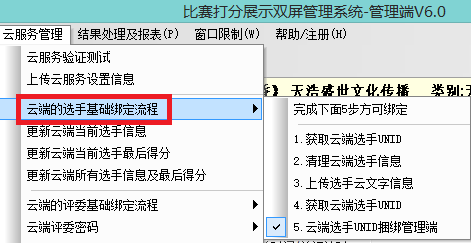
当完成了 云端的选手基础绑定流程 后,才可以执行更新选手信息的相关云命令: 更新云端当前选手信息,更新云端当前选手最后得分,更新云端所有选手信息及最后得分等命令.
• 云端的评委基础绑定流程:通过PC管理端的菜单 编辑/评委信息及分值规则 命令完成所有评委信息及分值规则最后维护后,就可以完成 云端的评委基础绑定流程,这包括3个步骤:1.获取云端评委UNID 2.云端评委UNID捆绑管理端 3.获取云端打分缓存区UNID,这3步也要依次按照编号顺序全部完成.每次完成一步后,一定要等片刻(注:这块功能以后会改进升级),再去完成下一步.如下图:
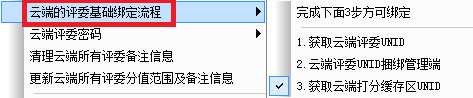
切记:获得了正式版用户云ID及用户云子ID后,只需要完成 一次 云端的评委基础绑定流程 就行了,当然反复绑定也是允许的。
完成后,才可以执行更新评委信息的相关云命令: 云端评委密码等3个命令,清理云端所有评委备注信息,更新云端所有评委分值范围及备注信息,等命令.如下图:

B.评委移动端主要流程
评委移动端当前版本只支持Android端,Android安装包Apk文件需要向我们索取,索取后,安装启动,启动后的界面如下:
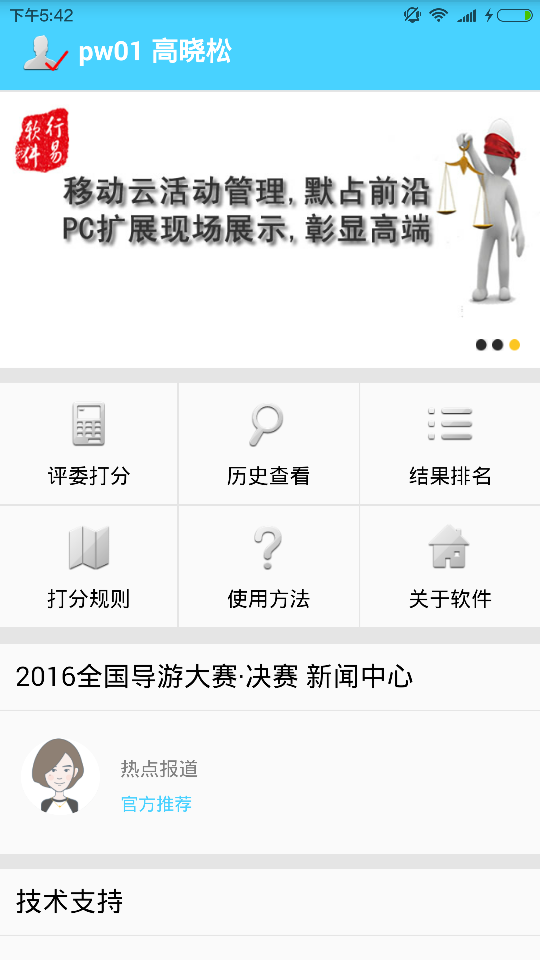
然后,再点击 关于软件,弹出以下界面,按照 红线标注 位置,点击进入.
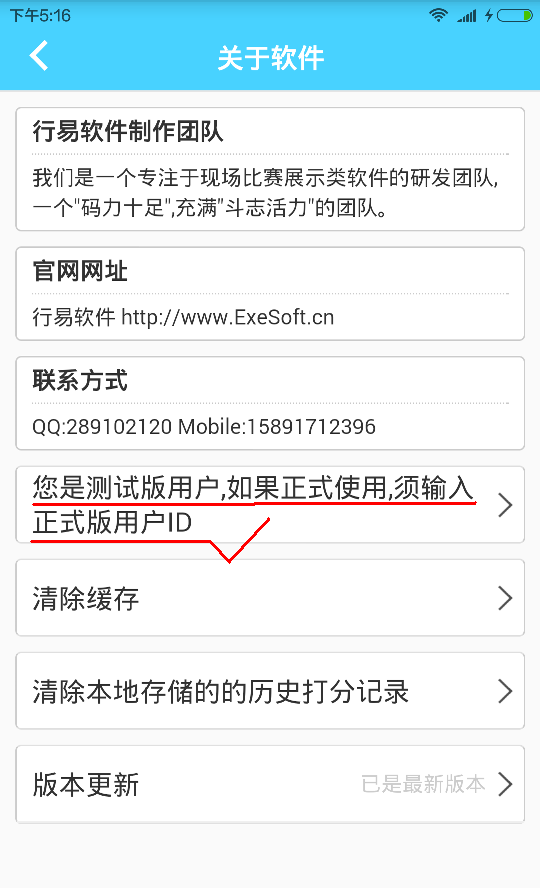
进入后,输入正式版用户ID.
如果不输入正式版用户ID,评委Android打分端也能运行,不过只能做前期测试或试用.所有的未注册用户,共用同一个用户ID.如果注册了,每个用户有一个专属于自己的用户ID.正式版用户之间的数据是隔离的.
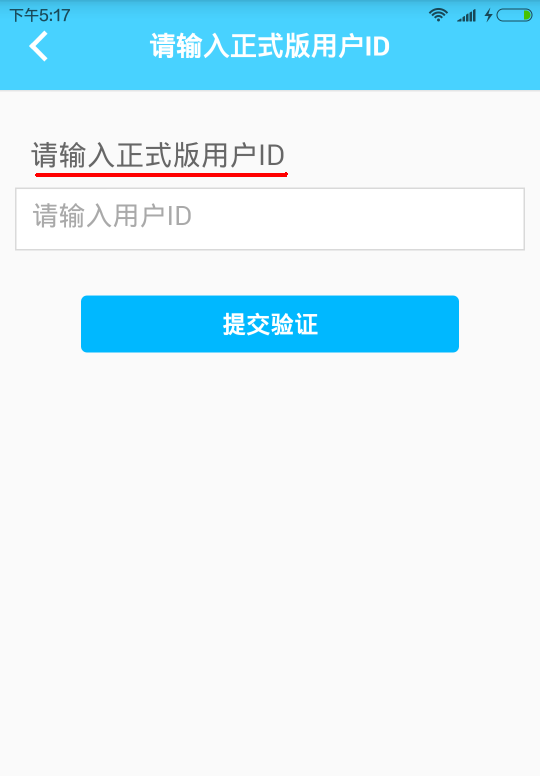
正式版用户除了获得正式版用户ID外,同样会得到评委移动端登陆时登陆名等.
重要提示:移动端的正式版用户ID与PC管理端选项/服务器/云设置中的用户云ID,对同一个用户,是同一个ID,值应该是一样的。否则,就无法正常工作.未注册的测试用户的移动端用户ID,已经内置在移动端,它和非注册PC管理端的用户云ID默认值是一样的.
二.现场操作步骤
首先,确认所有选手分值为 零.比赛之前,需要通过 编辑 菜单中的 选手分值全部清零 等命令,可以清除本地管理PC端的数据.还要清除服务端的相关分值,就要运行菜单 云服务管理 中的两个命令:1.评委云打分缓冲区清零 2.更新云端所有选手信息及最后得分 命令,此命令 清除服务端上的打分缓冲区,并且使服务端的选手 最后得分 与PC管理端 最后得分 保证一致,初始化都是 零.
1.双击流程视图中 需要被打分 的某选手名称,比如:1号沙宝亮,如下图:
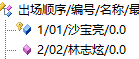
2.再点击 评委打分已停止 按钮,状态变成: 评委打分已开始...(注:此时,软件会自动发出 清除服务端上的打分缓冲区 的命令),如下图所示:
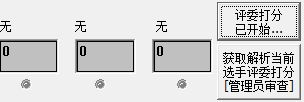
跟踪日志 呈现下图所示:

此时评委手机端界面为:

表明评委进入:打分阶段
允许评委输入分值,假设评委输入分值:96,点击 提交 按钮,此时会弹出:
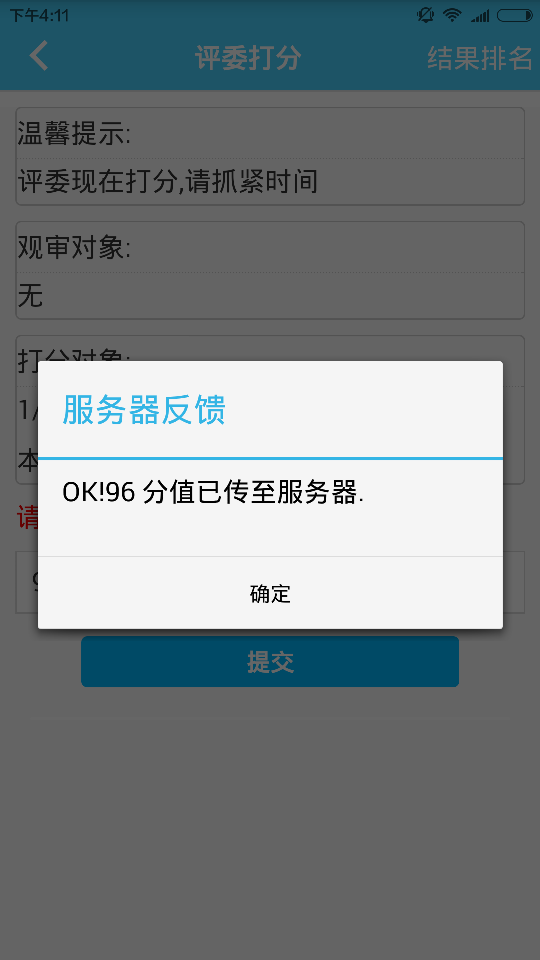
表明分值已经上传至 服务器端的打分缓冲区 .
3.评委打分时间结束时,再点击 评委打分已开始... 按钮,状态呈现:评委打分已停止.然后,点击此按钮的下方按钮:获取解析当前选手评委打分,所有评委打分,也就是 服务器端的打分缓冲区 中的有效数据会下传并呈现在PC管理端中的相应评委分值框中,界面如下:

切记:获取解析当前选手评委打分 时的 当前选手 应该和 刚 呈现 评委打分已开始... 时的被打分的 当前选手 应保证是 同一个选手.也就是说,评委给A选手打分,PC管理端应该获取解析 A选手的分值,不是B的选手的分值.也就是说,评委打分已开始... 阶段,管理界面一般不要切换当前选手.如果切换了也行,获取解析 前,及时切回.
4.管理员对接收到的结果果审查无误,点击 保存/计算 按钮,把接收到的评委移动端数据保存到本地数据库.
此时,评委移动设备打分界面也实时发生变化,提交按钮呈 灰色,禁用.如下图所示:
5.然后,管理员按照流程可以再点击按钮:排行榜展示 等按钮,此步骤不是必须的,界面如下:

评委端也可以查看比赛结果排名,两种排名方法:按照比赛顺序,按照分值排名:
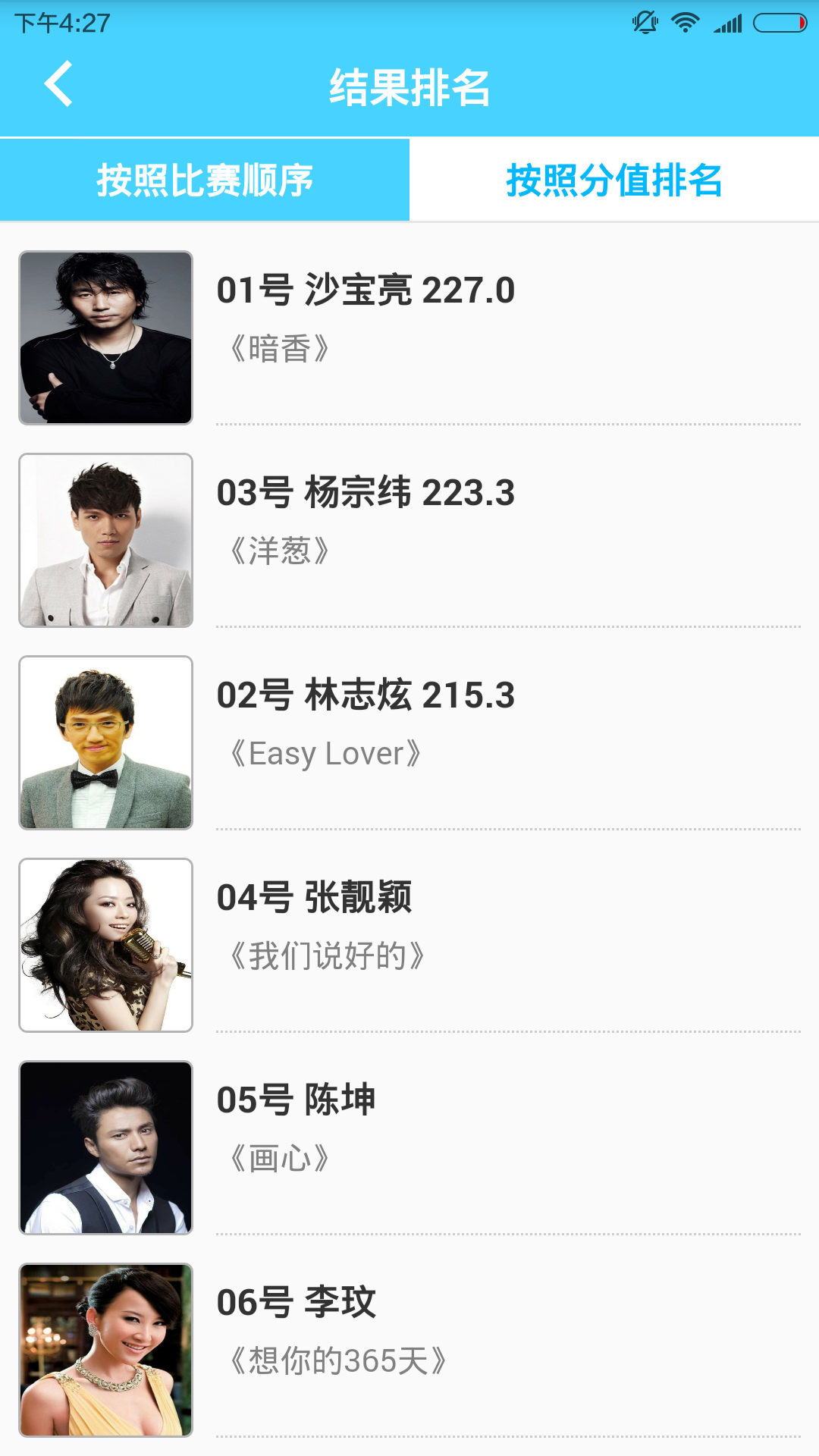
如果管理员双击下一个选手,比如2号林志炫,此时评委移动端打分界面呈现:

表明评委进入:观审阶段.以后顺序依次类推,方法类似返回步骤1.
三.其它问题
1.PC管理端云同步命令的使用说明
pc管理端主管理界面 右方有几个 ->云同步 命令,比命令一般不用,PPT展示命令已经包含此命令了.在某些特殊情况下,可以使用.此命令能够把当前的正展示的选手信息以及评委的三个状态:评委休息阶段,评委观审阶段,评委打分阶段等信息及时传至云服务器,最后及时反映到评委手机端.
2.移动端两个清除命令的使用说明
移动端主界面,进入 关于软件 界面,有两个命令:1.清除缓存 2.清除本地存储的历史打分记录 前者清除缓存不会清除用户信息,后者只清除本机对应的登陆账号的打分本地记录信息,其他内容不会清除.